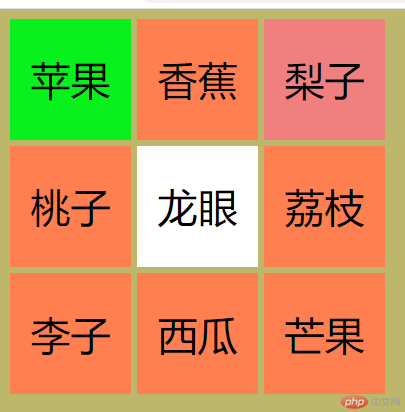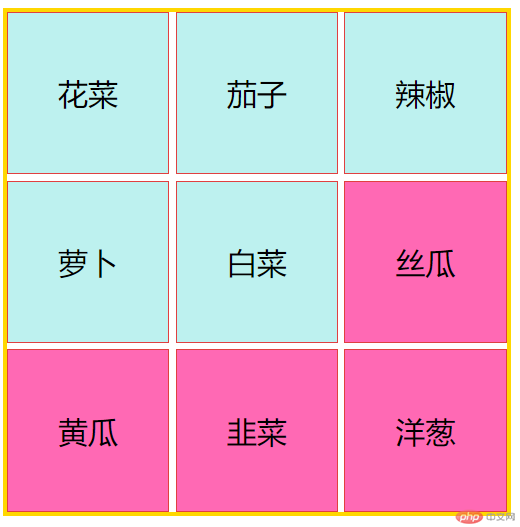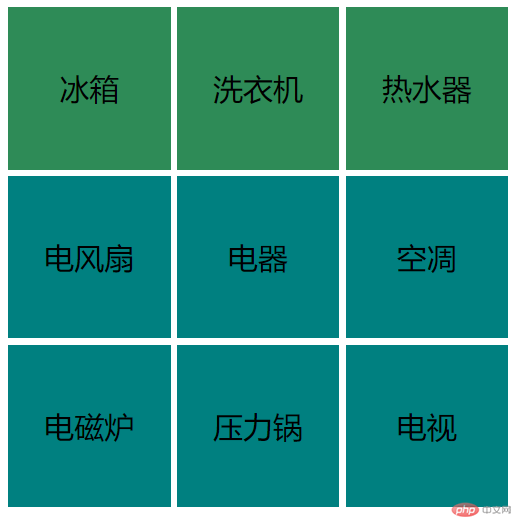4/6学习:选择器
1. 简单选择器
1.1 种类
| 序号 |
选择器 |
描述 |
举例 |
| 1 |
元素选择器 |
根据元素标签名称进行匹配 |
div {...} |
| 2 |
群组选择器 |
同时选择多个不同类型的元素 |
h1,h2,h3{...} |
| 3 |
通配选择器 |
选择全部元素,不区分类型 |
* {...} |
| 4 |
属性选择器 |
根据元素属性进行匹配 |
*[...] |
| 5 |
类选择器 |
根据元素 class 属性进行匹配 |
*.active {...} |
| 6 |
id 选择器 |
根据元素 id 属性进行匹配 |
*#top {...} |
- 元素是使用标签和属性进行描述,所以使用标签和属性来选择元素非常自然和直观
- 以上 6 种,其实可分为二类: 元素选择器和属性选择器, 其它的只是二者的特例罢了
- 最常用的是: 元素选择器, 类选择器, id 选择器
- 当 class,id 选择器不限定被修改的元素类型时, 星号”
*“可以省略1.2简单选择器演练代码:
<!DOCTYPE html><html lang="en"> <head> <meta charset="UTF-8" /> <meta name="viewport" content="width=device-width, initial-scale=1.0" /> <title>Document</title> <style> /* 使用九宫格来演示简单选择器 */ /* 类别选择器:选择一类元素,也属于属性选择器一种,对应着元素中的class */ .container { width: 300px; height: 300px; display: grid; grid-template-columns: repeat(3, 1fr); gap: 5px; } /* 类选择器 */ .item { font-size: 2rem; background-color: coral; display: flex; justify-content: center; align-items: center; } /* 元素选择器 */ body { background-color: darkkhaki; } /* 多个类选择器 */ .item.center { background-color: white; } /* id选择器 */ #first { background-color: red; } /* id ,class都可以添加到任何元素上,前面的元素限定符默认就是*可以省省略 */ div#first { background-color: red; } /* 类别选择器,class权重大于标签 */ .item#first { background-color: lightpink; } /* id的权重大于class */ #first.item { background-color: rgb(9, 241, 28); } /* 标签 < class属性 < id属性 */ /* 属性选择器 */ *.item[title="la"] { background-color: lightcoral; } </style> </head> <body> <div class="container"> <div class="item" id="first">苹果</div> <div class="item">香蕉</div> <div class="item" title="la">梨子</div> <div class="item">桃子</div> <div class="item center">龙眼</div> <div class="item" title="hello">荔枝</div> <div class="item">李子</div> <div class="item">西瓜</div> <div class="item">芒果</div> </div> </body></html>
1.3简单选择器演练图
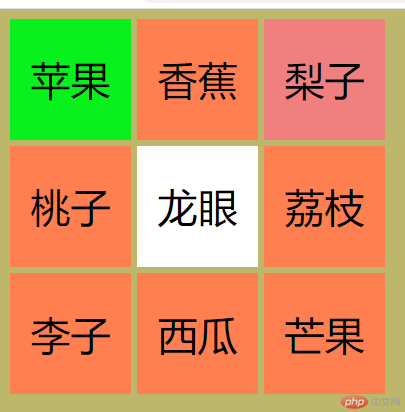
2. 上下文选择器
- html 文档,看上去就像一颗倒置的”树”,所以是有层级结构的
- 每一个元素, 在文档中, 都有自己的位置,即上下文关系
- 所以, 完全可以根据元素的上下文关系,来获取到它们
2.1 一个元素的四种角色
| 序号 |
角色 |
描述 |
| 1 |
祖先元素 |
拥有子元素,孙元素等所有层级的后代元素 |
| 2 |
父级元素 |
仅拥有子元素层级的元素 |
| 3 |
后代元素 |
与其它层级元素一起拥有共同祖先元素 |
| 4 |
子元素 |
与其它同级元素一起拥有共同父级元素 |
2.2 四种上下文选择器
| 序号 |
选择器 |
操作符 |
描述 |
举例 |
| 1 |
后代选择器 |
空格 |
选择当前元素的所有后代元素 |
div p, body * |
| 2 |
父子选择器 |
> |
选择当前元素的所有子元素 |
div > h2 |
| 3 |
同级相邻选择器 |
+ |
选择拥有共同父级且相邻的元素 |
li.red + li |
| 4 |
同级所有选择器 |
~ |
选择拥有共同父级的后续所有元素 |
li.red ~ li |
2.3上下文选择器演练代码:
<!DOCTYPE html><html lang="en"> <head> <meta charset="UTF-8" /> <meta name="viewport" content="width=device-width, initial-scale=1.0" /> <title>上下文选择器</title> <style> .container { width: 400px; height: 400px; display: grid; grid-template-columns: repeat(3, 1fr); gap: 5px; } .item { font-size: 1.5rem; background-color: rgb(189, 241, 239); display: flex; justify-content: center; align-items: center; } /* 后代选择器 */ .container div { border: 1px solid rgb(224, 64, 64); } /* 父子选择器,只有外层的div受影响 */ body > div { border: 3px solid gold; } /* 使用后代选择器模拟父子选择器 */ /* body div.container { border: 3px solid green; } */ /* 同级相邻选择器 */ /* 这里是选择第5个相邻,即后面的一个元素 */ /* .item.center + .item { background-color: hotpink; } */ /* 同级所有选择器 */ /* 选择第五个后面的,有共同父级的所有兄弟元素 */ .item.center ~ .item { background-color: hotpink; } </style> </head> <body> <div class="container"> <div class="item">花菜</div> <div class="item">茄子</div> <div class="item">辣椒</div> <div class="item">萝卜</div> <div class="item center">白菜</div> <div class="item">丝瓜</div> <div class="item">黄瓜</div> <div class="item">韭菜</div> <div class="item">洋葱</div> </div> </body></html>
2.4上下文选择器演练图:
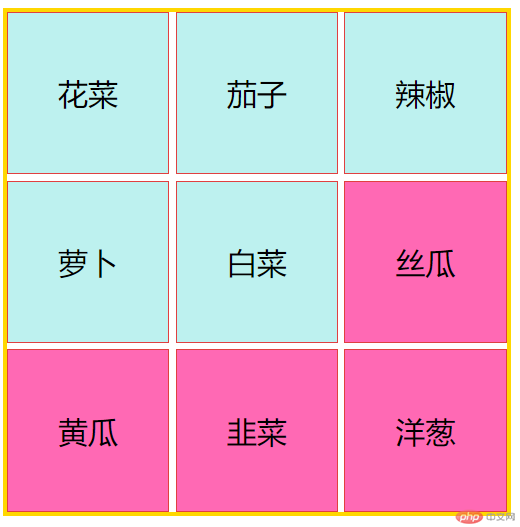
3. 伪类选择器
- 学习之前,先分析上下文选择器的局限性,例如选择同一个父级下的第二个子元素,就没那么简单
- 而伪类就正好弥补了上下文选择器的短板, 所以伪类,大多数是基于文档中元素结构的
- 伪: 本意是假的,不存在的意思, 这里是特指, 不需要在元素上添加额外的属性来获取元素
- 类: 暗指伪类的级别, 仍然是属于”class”级别, 仍然属于属性选择器范畴,级别高于元素选择器
我们重点放在伪类最重要的应用场景:
| 场景 |
描述 |
| 结构伪类 |
根据子元素的位置特征进行选择 |
| 表单伪类 |
根据表单控件状态特征进行选择 |
3.1 结构伪类
3.1.1 不分组匹配
| 序号 |
选择器 |
描述 |
举例 |
| 1 |
:first-child |
匹配第一个子元素 |
div :first-child |
| 2 |
:last-child |
匹配最后一个子元素 |
div :last-child |
| 3 |
:only-child |
选择元素的唯一子元素 |
div :only-child |
| 4 |
:nth-child(n) |
匹配任意位置的子元素 |
div :nth-child(n) |
| 5 |
:nth-last-child(n) |
匹配倒数任意位置的子元素 |
div :nth-last-child(n) |
3.1.2不分组匹配演练代码:
<!DOCTYPE html><html lang="en"> <head> <meta charset="UTF-8" /> <meta name="viewport" content="width=device-width, initial-scale=1.0" /> <title>伪类选择器:不分组匹配</title> <style> .container { width: 400px; height: 400px; display: grid; grid-template-columns: repeat(3, 1fr); gap: 5px; } .item { font-size: 1.5rem; background-color: rgb(189, 241, 239); display: flex; justify-content: center; align-items: center; } /* 伪类选择器 选择第一个格子*/ /* 为了防止递归,应该在具体的父元素上调用伪类 */ .container :first-child { background-color: hotpink; } /* 选择最后一个格子 */ .container > :last-child { background-color: hotpink; } /* 选择任何一个 */ /* 索引从1开始计算 */ .container > :nth-child(3) { background-color: lawngreen; } /* :nth-child(n) n:支持表达,当n在表达式中的时候,从0开始 */ .container > :nth-child(2n) { background-color: red; } /* even:代表偶数 */ .container > :nth-child(even) { background-color: red; } /* 选择奇数 */ .container > :nth-child(2n-1) { background-color: royalblue; } /* odd代表奇数 */ .container > :nth-child(odd) { background-color: royalblue; } /* 选择前三 ,n:0开始 -0 +3 =3 -1+3=2 -2+3=1*/ .container > :nth-child(-n + 3) { background-color: seagreen; } /* 选择倒数第二个 */ .container :nth-last-child(2) { background-color: springgreen; } /* 从第四个开始,选择剩下所有元素 */ .container > :nth-child(n + 4) { background-color: teal; } </style> </head> <body> <div class="container"> <div class="item">冰箱</div> <div class="item">洗衣机</div> <div class="item">热水器</div> <div class="item">电风扇</div> <div class="item">电器</div> <div class="item">空凋</div> <div class="item">电磁炉</div> <div class="item">压力锅</div> <div class="item">电视</div> </div> </body></html>
3.1.3不分组匹配演练图:
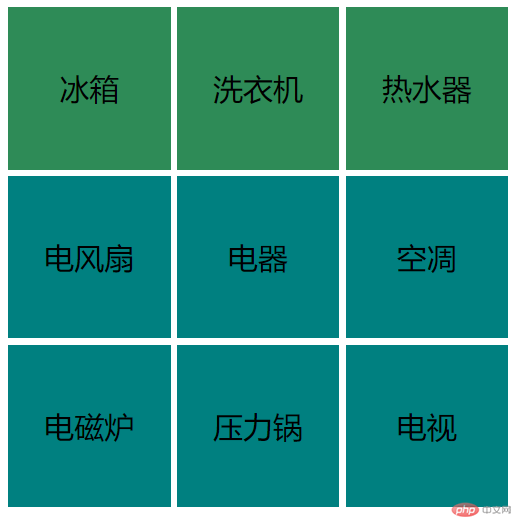
3.1.4 分组匹配
| 序号 |
选择器 |
描述 |
举例 |
| 1 |
:first-of-type |
匹配按类型分组后的第一个子元素 |
div :first-of-type |
| 2 |
:last-of-type |
匹配按类型分组后的最后一个子元素 |
div :last-of-type |
| 3 |
:only-of-type |
匹配按类型分组后的唯一子元素 |
div :only-of-type |
| 4 |
:nth-of-type() |
匹配按类型分组后的任意位置的子元素 |
div :nth-of-type(n) |
| 5 |
:nth-last-of-type() |
匹配按类型分组后倒数任意位置的子元素 |
div :nth-last-of-type(n) |
- 允许使用表达式来匹配一组元素,表达式中的”n”是从”0”开始计数,且必须写到前面
- “-n”表示获取前面一组元素,正数表示从指定位置获取余下元素
3.1.5分组匹配演练代码:
<!DOCTYPE html><html lang="en"> <head> <meta charset="UTF-8" /> <meta name="viewport" content="width=device-width, initial-scale=1.0" /> <title>伪类选择器:分组匹配</title> <style> .container { width: 400px; height: 400px; display: grid; grid-template-columns: repeat(3, 1fr); gap: 5px; } .item { font-size: 1.5rem; background-color: rgb(189, 241, 239); display: flex; justify-content: center; align-items: center; } /* 选择第一个组 */ .container span:first-of-type { background-color: tomato; } .container span:last-of-type { background-color: tomato; } /* 选择div分组前三个 */ .container div:nth-of-type(-n + 3) { background-color: yellow; } /* 选择span分组的前三个 */ .container span:nth-of-type(-n + 3) { background-color: rgb(255, 0, 179); } /* 选择span分组的后两个 */ .container span:nth-last-of-type(-n + 2) { background-color: rgb(0, 255, 13); } </style> </head> <body> <div class="container"> <div class="item">冰箱</div> <div class="item">洗衣机</div> <div class="item">热水器</div> <div class="item">电风扇</div> <span class="item">电器</span> <span class="item">空凋</span> <span class="item">电磁炉</span> <span class="item">压力锅</span> <span class="item">电视</span> </div> </body></html>
3.1.6分组匹配演练图:

3.2 其它伪类
| 序号 |
选择器 |
描述 |
| 1 |
:active |
向被激活的元素添加样式 |
| 2 |
:focus |
向拥有键盘输入焦点的元素添加样式 |
| 3 |
:hover |
当鼠标悬浮在元素上方时,向元素添加样式 |
| 4 |
:link |
向未被访问的链接添加样式 |
| 5 |
:visited |
向已被访问的链接添加样式 |
| 5 |
:root |
根元素,通常是html |
| 5 |
:empty |
选择没有任何子元素的元素(含文本节点) |
| 5 |
:not() |
排除与选择器参数匹配的元素 |
4.学习总结:
a.通过这节课的学习,从中学习到了如何运用选择器给Html布局美化,使网页更加生动漂亮,只要将知识学好,就能达到自己的预期效果。
b.经过直播与录播学习后,虽然老师在讲课时基本都能听懂,但是没能记得住,在实际演练中发现自己的不足,对代码、单词、标签属性功能不熟练,导致实操时速度很慢,费劲。